
Съдържание:
- Стъпка 1: Списък на частите
- Стъпка 2: Микроконтролер
- Стъпка 3: Настройване на Attiny Boards
- Стъпка 4: Окабеляване
- Стъпка 5: Прост код
- Стъпка 6: Схема
- Стъпка 7: Отпечатване на емотикони
- Стъпка 8: РИСУВАНЕ
- Стъпка 9: Добавяне на LED лента
- Стъпка 10: Свързване на всички заедно
- Стъпка 11: Проста мигаща програма
- Автор John Day [email protected].
- Public 2024-01-30 07:54.
- Последно модифициран 2025-01-23 14:36.

Здравейте, в тази инструкция ще направя светещ емоджи с LED лента и 3D отпечатан корпус. Концепцията е проста, имате LED лента, която се настройва всеки път, когато се появи емоджи. Той е идеален за декорация в детска спалня или просто за добавяне на нещо до леглото ви върху нощна обвивка. Emoji е доста просто да го накарате да отнеме 5 часа, включително печат и запояване. Ще ви покажа стъпка по стъпка как тествах и събрах всичко на и.
Стъпка 1: Списък на частите
ARDUINO UNOATtinyLM7805 Регулатор на напрежението платка 2n2222 транзистор 9V батерия проводник
Направих 9V държач за батерия от стара 9V батерия
Разбира се, ще ви трябват някои основни инструменти като солярна ютия, клещи, горещо лепило, нож и маркери. Друго нещо, от което се нуждаете, е 3D принтер, ако не притежавате 3D принтер, можете да поръчате онлайн или да се свържете с Robosap за услуга за печат.
Стъпка 2: Микроконтролер

Първо имах проблем с микроконтролера, който трябва да използвам, Arduino uno, nano, pro mico за всички, които биха били общи отпадъци и прекалено много за този проект. Затова взех Attiny85, който има 5 IO пина VCC, RST и GND. Това беше идеално за моя проект. Но не можете просто да залепите Attiny в Arduino uno и да започнете да програмирате дори ardoino IDE не поддържа този микроконтролер. В следващите стъпки ще ви покажа как да изтеглите информация за Attiny bord.
Стъпка 3: Настройване на Attiny Boards
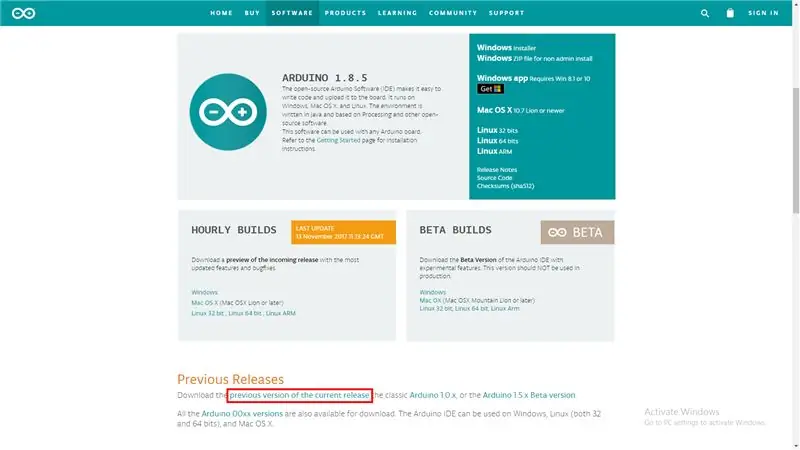
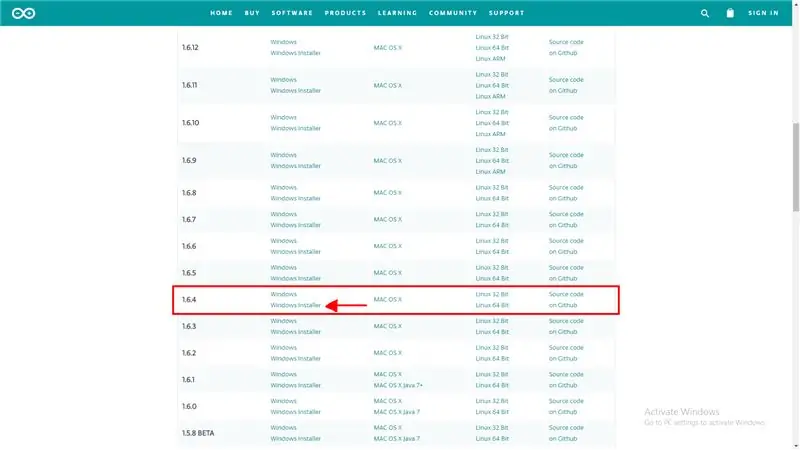
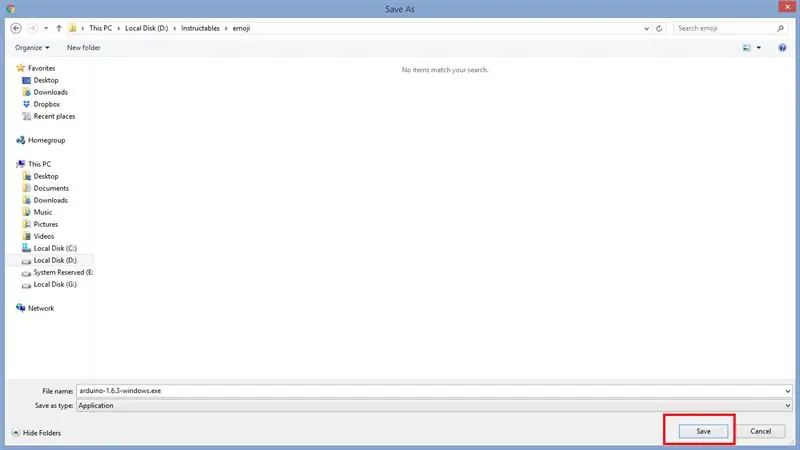
Тук можете да видите стъпка по стъпка как съм изтеглял и инсталирал софтуер arduino плюс данни за борда на attiny.
ARDUINO IDE:
Стъпка 4: Окабеляване
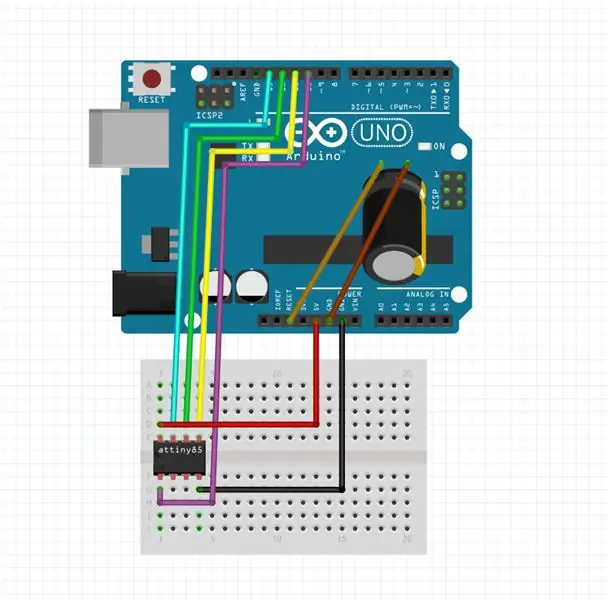
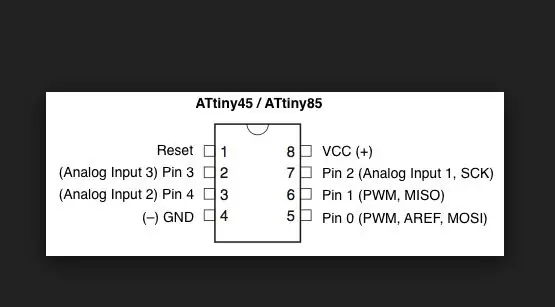
Arduino UNO ATtiny
PIN13 --------------- IO2PIN12 --------------- IO1PIN11 --------------- IO0PIN10- -------------- RST 5V --------------- VCC GND --------------- GND
Не забравяйте да поставите 10uF кондензатор между RST и GND на arduino.
Стъпка 5: Прост код
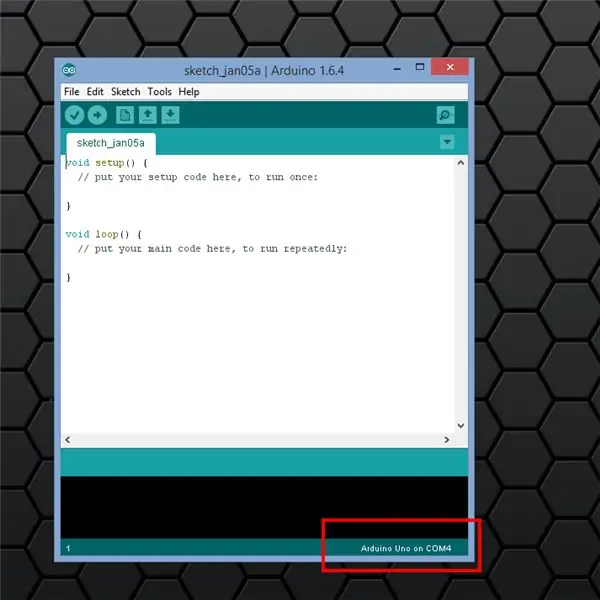
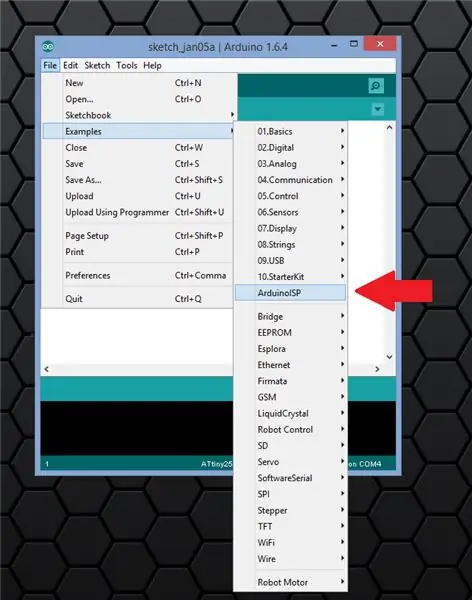

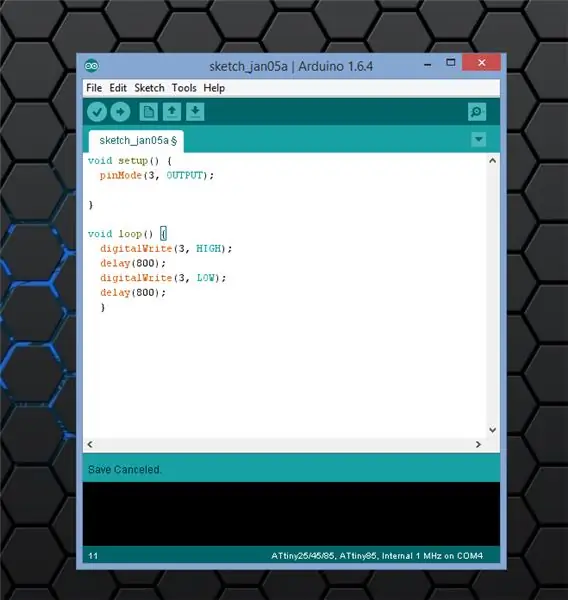
Първо трябва да мигате Arduino Uno като програмист с пример за ISP. След това пиша прост мигащ код, само за да проверя дали всичко работи. Свързах LED към щифт 3 на attiny с резистор 470 ома в сериен.
Стъпка 6: Схема
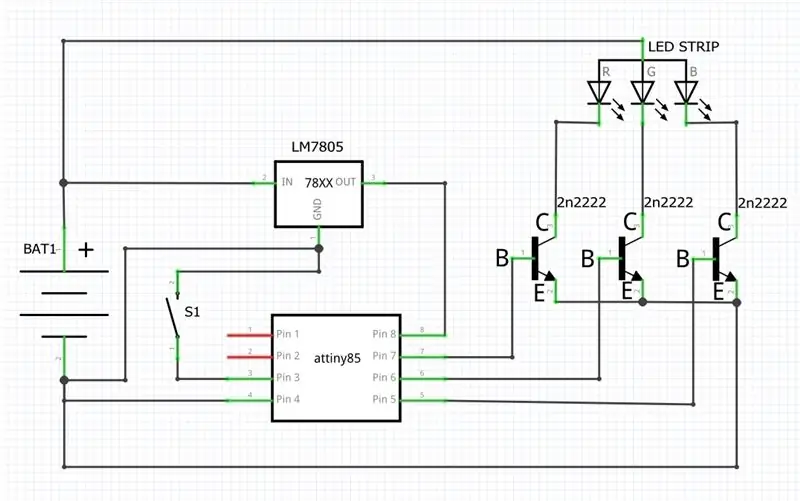


Ето схемата и всички необходими връзки към части. Ще създам друга по -малка версия на веригата в близко бъдеще, така че следете. Добавих резистор в сериен, защото нямах LM7805 у дома.
ЗАБЕЛЕЖКА: Бутонът във веригата не е задължителен в моя случай не съм го използвал, но можете да добавите бутон и да поставите различни анимации
Стъпка 7: Отпечатване на емотикони
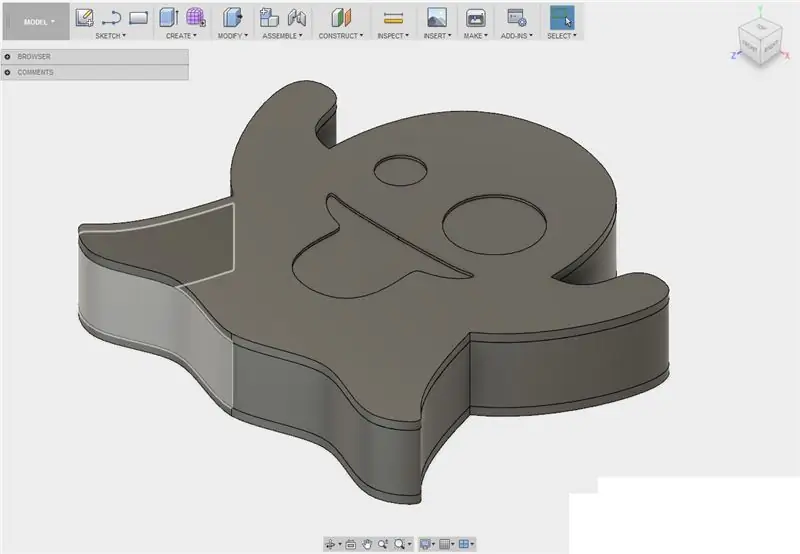
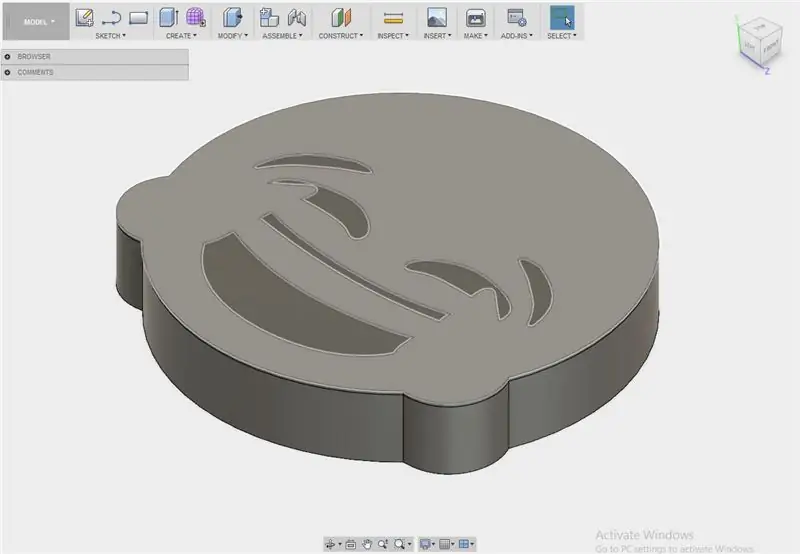

Проектирах емоджи във fusion 360 и отпечатах на anet a8 с бял PLA и някои подобрения. разбира се, можете да направите всеки стил на емоджи. Поставих два примера.
Стъпка 8: РИСУВАНЕ


Стъпка 9: Добавяне на LED лента


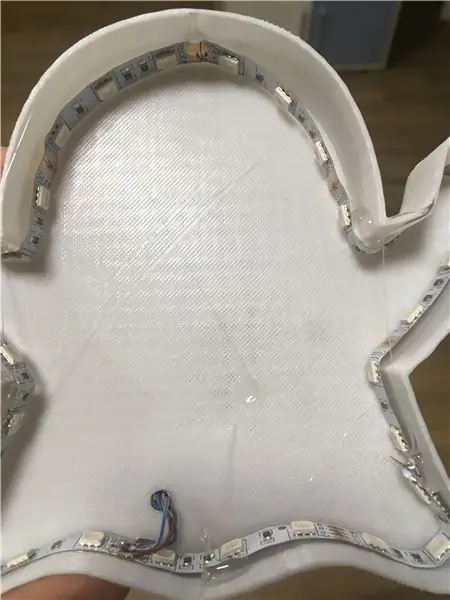
Едното, което сте нарисували емоджито, е време да добавите LED лента. LED лентата може да не се вписва перфектно при първия ви опит, така че просто я залепете малко и използвайте малко горещо лепило, за да задържите всичко на място
ЗАБЕЛЕЖКА: Запоявайте първо всички необходими проводници, това ще улесни живота ви.
Стъпка 10: Свързване на всички заедно
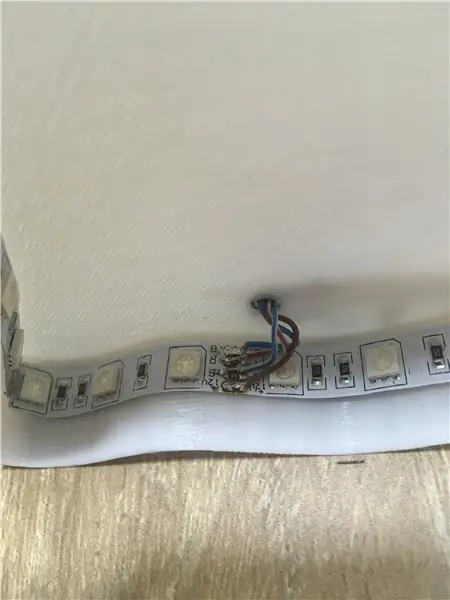


Когато сте запоели всичко заедно, е време да добавите предварително направена схема с ATtiny85.
Стъпка 11: Проста мигаща програма
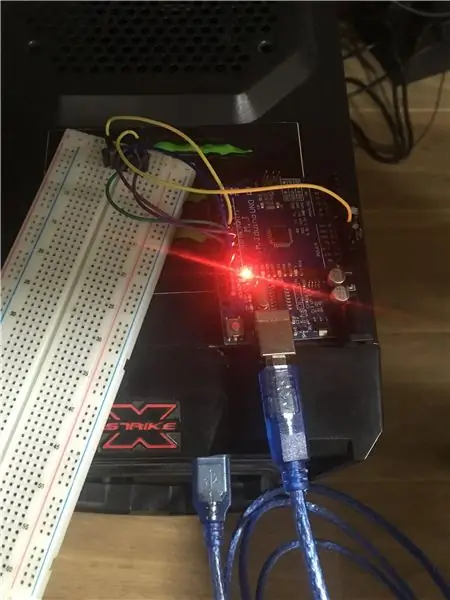
Написах прост код в arduino IDE, само за да проверя дали всичко работи както трябва. Но можете да експериментирате колкото искате. За да заредите кода, разгледайте предишните стъпки и как се прави.
Препоръчано:
LED светлина (и) със захранване от батерията със слънчево зареждане: 11 стъпки (със снимки)

LED светлини (и), захранвани от батерии, със слънчево зареждане: Жена ми учи хората как да правят сапун, повечето от часовете й бяха вечер и тук през зимата се стъмва около 16:30 ч. Някои от нейните ученици имаха проблеми с намирането на нашите къща. Имахме табела отпред, но дори и с улично осветление
Лек хак за стая със зрителни увреждания със слухови увреждания: 7 стъпки (със снимки)

Лек хак на стаята със слухови увреждания на вратата: Проблем: баща ми е регистриран като глух, а майка ми е с увреден слух и поради това често им е трудно да чуят звънеца на вратата. Това би могло да бъде проблем, претърпян и от много други.Купиха мигащ светлинен звънец на вратата, за да им помогнат с
Висящи бижута със слънчево захранване на сърцето със светкавици: 11 стъпки (със снимки)

Висящи бижута със слънчево захранване за сърце: Тази инструкция е за сърце със слънчева енергия с пулсиращ червен светодиод. Той измерва около 2 " до 1,25 ", включително USB раздела. Той има една дупка през горната част на дъската, което улеснява окачването. Носете го като огърлица, обеци, връзки на щифт
IM емотикони с помощта на Adobe Flash: 3 стъпки
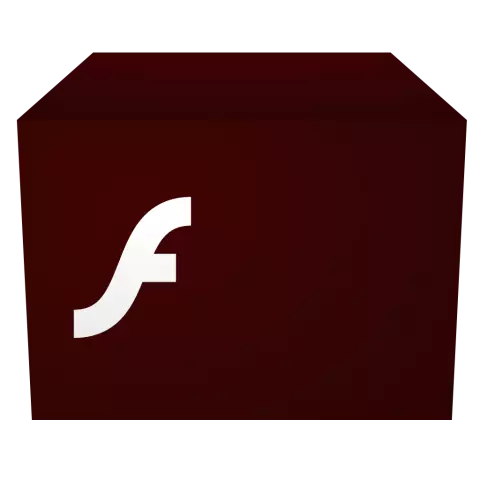
Емотикони за незабавни съобщения с помощта на Adobe Flash: Как да направите емотикони за незабавни съобщения за приложения като MSN messenger с помощта на Macromedia/Adobe Flash. Щракнете върху следващия
Персонализиран часовник със стрелки за снимки: 5 стъпки (със снимки)

Персонализиран часовник със стрелки за снимки: Някои хора наблюдават часовника. Сега всеки може да бъде часовник. Други проекти персонализират лицето на часовника. Този персонализира стрелките на часовника. Изглежда скъп, но е по -малко от 5 долара и около 30 минути на часовник. Перфектен за Chr
